Kétségtelen, hogy az egyik leghasznosabb funkció google cég biztosítja a tulajdonosokat Android okostelefonok, táblagépek és más eszközök futnak operációs rendszer Ennek az operációs rendszernek az a képessége, hogy névjegyek listáját tárolja a felhőtárolóban.
Ez azt jelenti, hogy Google Fiókjával könnyen és könnyedén átviheti névjegyeit új okostelefon vagy táblagépen, állítsa vissza őket a számítógép alaphelyzetbe állítása után mobil eszköz a gyári beállításokra, valamint hozzáférést biztosít azokhoz az eszközökhöz, amelyek hozzáférnek az internethez. De mi van, ha a kapcsolatok egésze vagy egy része valamilyen okból elveszik?
Ez történik például akkor, amikor véletlenül törli a kívánt névjegyet, a telefon egy gyermek kezébe esett, aki a benne lévő névjegyeket részben vagy egészben törölte, vagy akár megváltoztatta őket, és más hasonló esetekben.
Ha hasonló helyzetbe kerül, ne aggódjon, hogy a névjegyek visszaállítása Google-fiókjából egyszerűen megtörténik, és ezt elvesztésüket követő 30 napon belül megteheti.
Tehát kezdjük el:
A Google Fiókban lévő névjegyek helyreállítása Android-eszközön
Figyelem! Ez csak az itt tárolt kapcsolatokról szól google fiók: A SIM-kártyán ilyen módon tárolt névjegyeket nem lehet visszaállítani.
1. Indítson el egy böngészőt PC-n, laptopon, táblagépen vagy bármilyen más, internet-hozzáféréssel rendelkező eszközön.
2. Menj a magadhoz gmail fiók a gmail.com oldalon

3. Kattintson a "Levél" elemre, és a megnyíló menüben válassza a "Névjegyek" lehetőséget.
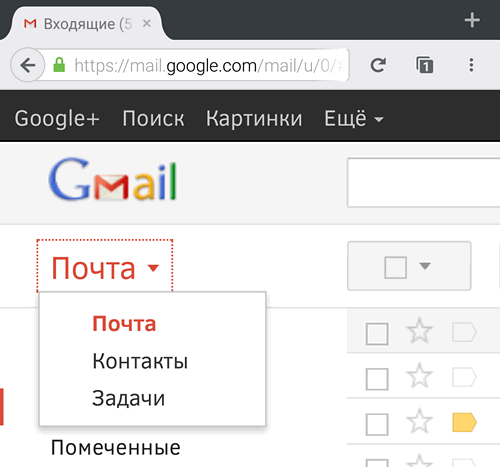
4. A névjegyek kezelésére szolgáló ablak menüjében kattintson a "Több" elemre, és válassza a "Névjegyek visszaállítása" lehetőséget.

5. A megnyíló ablakban válassza ki az időpontot (10 perccel ezelőtt, egy órával ezelőtt, tegnap, egy héttel ezelőtt, vagy egy megadott dátummal és idővel, pontossággal):

6. Kattintson a Visszaállítás elemre
7. Okostelefonon, táblagépen vagy máson Android készülék, A Google névjegyek, amelyeket vissza kell állítania, a rendszerbeállítások menübe lépnek.
8. Válassza a Fiókok lehetőséget
9. Válassza a Google lehetőséget

10. Ha egynél több regisztrált eszköz van számla A Google kiválasztja azt a fiókot, amelyről vissza szeretné állítani a névjegyeket
11. Nyomja meg a menü gombot függőleges ellipszis formájában a képernyő jobb felső sarkában

12. Válassza a „Szinkronizálás” lehetőséget, és várjon, amíg a „Szinkronizálás ...” felirat eltűnik a „Névjegyek” elemben (és a megfelelő szinkronizálási ikon ellentétes).
Megnyithatja a „Névjegyek” alkalmazást vagy bármilyen más, hozzáféréssel rendelkező alkalmazást google kapcsolatokahol látni fogja, hogy névjegyei helyreálltak.
Amikor létrehoztam az elsőt postafiók, Azt hittem, hogy korlátozott számú embernek írok. Barátoknak és ismerősöknek. Eltelt az idő, és a címek száma észrevehetetlen volt elektronikus levelezés nőtt fel. Ezt a listát a munkatársaik és a belföldi barátok rovására töltötték ki közösségi hálózatok, az internetszolgáltatások, kormányzati ügynökségek stb. műszaki támogató szolgálataival bővítették. Nem a névjegyek munkalistájáról beszélek, amely rendszeresen információkat ad az ügyfelekről és partnerekről. E-mail, telefon, cím, ICQ szám stb.
Egy ponton úgy döntöttem, hogy mindezt korszerűsíteni kell. Létrehozott kapcsolattartó csoportok: ismerősök, szolgáltatások, ügyfelek stb. És eloszlatta az információkat egy nagy halomból kisebb halmokba. A megfelelő információk megtalálása könnyebbé vált.
Ma arról beszélünk, hogy miként lehet megtisztítani az esetlegesen szükséges emberek és szervezetek elérhetőségét.
Hol tárolhatja a kapcsolatokat?
A Gmail rendelkezik egy kapcsolattartóval az elérhetőségi adatok tárolására, amely lehetővé teszi a fogadást gyors hozzáférés más felhasználók címeire. Ez az Ön nagyszerű e-mail címjegyzéke. Itt tárolhatja és tárolhatja az e-maileket, a kapcsolattartók nevét. De eléri-e személyes telefonjainak és bizalmas információinak elhelyezését, úgy dönt. Természetesen a Google nem terjeszti vagy használja ezeket az információkat a felhasználók kárára, de hol garantálható, hogy a támadók nem férnek hozzá az Ön fiókjához. Ragadja meg a közepét. Ne légy paranoiás vagy ne hagyja figyelmen kívül a hálózati biztonsági szabályokat.
Tehát a kapcsolatkezelőhöz való belépéshez kattintson a bal felső sarokban található "Gmail" feliratra, és válassza a "Névjegyek" lehetőséget.
A kezelő bal oldali ablaktáblájában több mappa jelenik meg. Csoportoknak hívjuk őket. A „Saját névjegyek”, „Csillagozott”, „Leggyakoribb”, „Egyéb névjegyek” csoportok rendszeresek. A nevük tükrözi a célt.
A jobb oldalon láthatjuk a névjegyek listáját. Ebben felveheti, megtekintheti, szerkesztheti és törölheti a névjegyeket.
Hogyan adhatunk hozzá egy névjegyet?
- Nyomja meg a piros gombot " Új kapcsolatVagy „Hozzáadás a csoporthoz ...” (a gomb neve attól függ, hogy melyik csoportban tartózkodik). A mezők a jobb oldalon jelennek meg, ahol információt kell szolgáltatniuk a válaszadóról.

- Kattintson a Név hozzáadása mező jobb oldalán található Részletek gombra (egy szürke téglalap három ponttal) az adat pontos meghatározására szolgáló űrlap megnyitásához. Mindig használja ezt a lehetőséget, mert a rendszer időnként hibákat követ el, és nem helyesen választja ki a vezeték- vagy utónevet. Adja meg a kapcsolattartó űrlapot, a nevét stb. Nyomja meg a "Mentés" gombot.

- Adja meg az e-mail címet és annak célját - otthoni, munkahelyi vagy személyre szabott. Kattintson a címmező bal oldalán található feliratra, és válassza ki a kívánt attribútumot. Lehet, hogy több cím is található. Például egy otthon és két munkavállaló. Új e-mail hozzáadásához kattintson az „Add email address” feliratra.

- Írja be a telefonszámot és a levelezési címet. Ha kitölti a szervezettel kapcsolatos információkat, nyugodtan adja meg ezeket az adatokat. Az ilyen információ nyilvánosan elérhető, és mindig kéznél lesz.
- Ha előfizetője rendelkezik bloggal az interneten vagy egy kezdőlapot, akkor adja meg címüket a megfelelő mezőkbe. Több címet is megadhat ugyanúgy, mint az e-mailt.
- Készítsen rövid jegyzeteket a jobb oldalon található „Megjegyzés” mezőbe. Intézményeknél adjon hozzá például egy ütemtervet.
- Ha helyet vagy számot szeretne megadni az internethívásokhoz, kattintson az "Speciális" gombra, és válassza ki a szükséges mezőket.
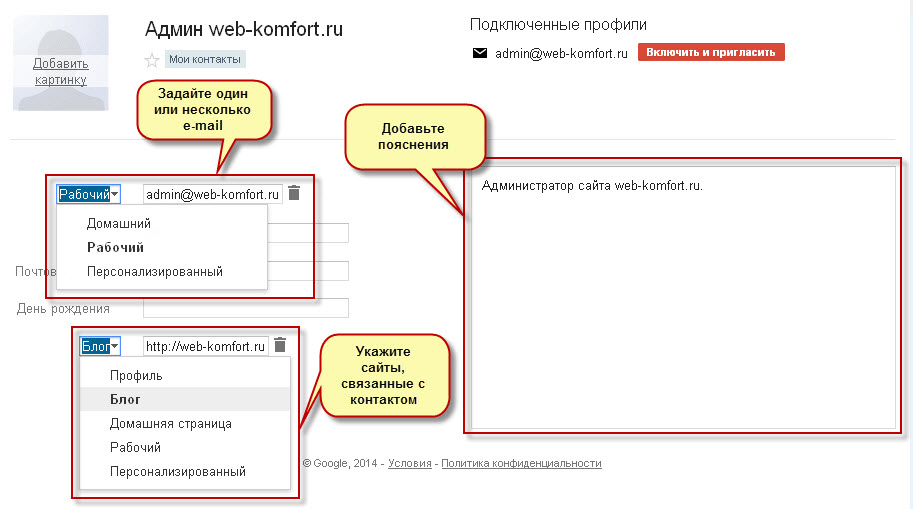
- Célszerű azonnal hozzárendelni egy csoportot egy új kapcsolattartóhoz. Ehhez kattintson a felső csoport „Csoportok” gombjára. Jelölje meg azokat a csoportokat, amelyekhez a felhasználó tartozik. Vagy kattintson a „Létrehozás” elemre egy új csoport felvételéhez.

Ha üzenetet küldött valakinek, vagy kapott üzeneteket, és ezeket nem jelölte meg spamként, akkor a Gmail automatikusan adjon hozzá névjegyeket a megadott e-mail címekkel, és helyezze őket az "Egyéb névjegyek" csoportba.
Hogyan lehet megváltoztatni egy névjegyet?
A kapcsolattartási információk időnként elavultak. Az ember abbahagyja a használatát e-mail cím. A szervezetek megváltoztatják a címeket és a telefonszámokat. Ezt az információt frissíteni kell.
Nyissa meg a névjegyet, és szerkessze a szükséges információkat. Az elavult értékeket a megfelelő mező jobb oldalán található „Törlés” gombra (kuka) kattintva törölheti.
Hogyan lehet eltávolítani egy címet az e-mailből?
Rendszeresen tisztítsa meg a kapcsolattartókat az elavult adatoktól. Távolítsa el az összes felesleges anyagot.
- Nyissa meg a kapcsolatot.
- Nyomja meg az "Speciális" gombot, és válassza a menüből a "Kapcsolat törlése" menüpontot.
Több bejegyzés egyszerre történő megszabadításához jelölje meg a névjegyzékben mindent, amelyet törölni szeretne. Használja a „Névjegyek törlése” parancsot, mint az egyetlen névjegyhez.
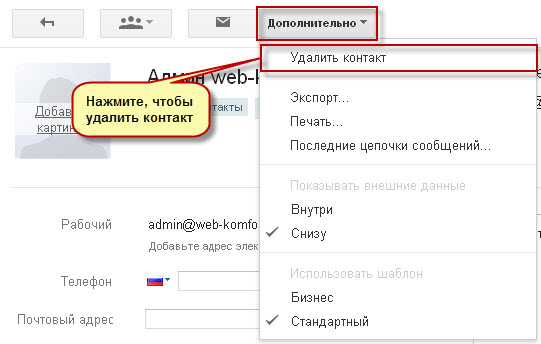
A törölt rekordok 30 napon belül visszaállíthatók. Ezen időszak után elveszíti őket örökre.
Tisztítsa meg a használt elérhetőségeket. Óvatosan töltse ki az információkat. Ha egyszerre végez egy kicsit, elkerülheti a sok munkát a jövőben.
Írja meg a megjegyzéseket, ha bizalmas információkat tárol az interneten. Megéri?




